-
![]() Windows向けデータ復旧
Windows向けデータ復旧
- Data Recovery Wizard Free購入ダウンロード
- Data Recovery Wizard Pro 購入ダウンロード
- Data Recovery Wizard WinPE購入ダウンロード
- Partition Recovery購入ダウンロード
- Email Recovery Wizard購入ダウンロード
- おまかせデータ復旧サービス
概要:
ブロックサイズを4Kから64Kに変更したいが、方法がわからないという方は、この記事をご覧ください。
ブロック・サイズとは、ハードディスク・ドライブを小さな単位に分割した記憶単位のことで、通常、ほとんどのPCのブロック・サイズは4Kだが、512バイトから64KBの間で変更できます。ほとんどの場合、デフォルトの設定で十分ですが、場合によってはブロックサイズを変更する必要が出てきます。
しかし、場合によってはブロックサイズを変更する必要が出てきます。あなたは正しい場所にいます。EaseUS(/)は4つの効率的なソリューションを提供します。ブロックサイズを4Kから64Kに変更するタイミングと方法については、続きをお読みください!
ハードドライブのブロックサイズを4Kから64Kに変更するには、4つの方法があります。それぞれの方法については後述しますが、その前に以下の表をご覧ください。
EaseUS Partition Masterは、ディスク関連のあらゆるニーズに対応するワンストップショップです。クラスタサイズの変更機能により、ハードディスククラスタのサイズ変更が簡単かつ効率的に行えます。また、パーティションの作成、削除、結合もより簡単に行えます。
実際、数回クリックするだけで、データを失うことなく、ディスクのブロックサイズを4Kから64Kに数秒で変更することができます。
ステップ1. クラスター サイズを変更したいパーティションを右クリックし、「アドバンス」を選択し、「クラスター サイズの変更」をクリックします。
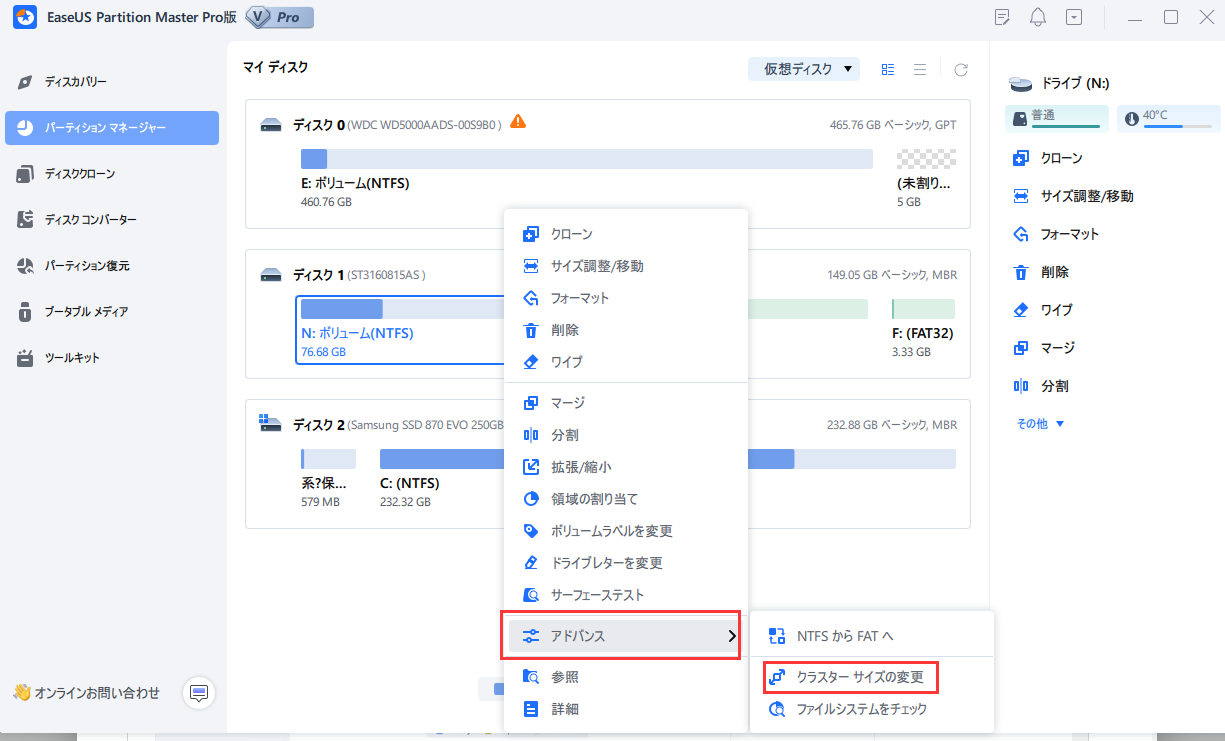
ステップ2. 新しいサイズセクションの下のサイズリストをクリックし、ディスクパーティションの調整したいクラスタサイズを選択し、「OK」をクリックします。

ステップ3. 「1つのタスクを実行」をクリックし、「適用」をクリックして操作を確定します。
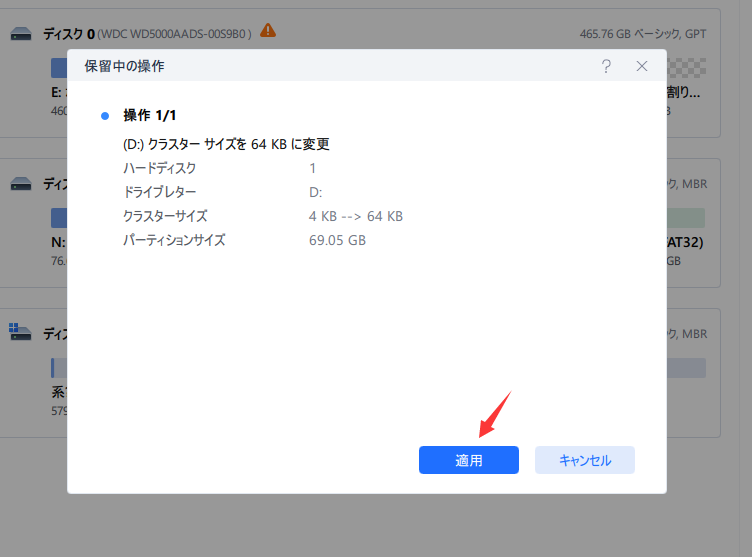
ディスク管理はWindows独自のディスクユーティリティツールで、ファイルシステムの変更、パーティションの作成、ドライブのフォーマットなどができる。ディスク管理ツールを使って、ブロックサイズを変更することもできます。
その方法は以下の通り:
ステップ1. 「スタート」メニューで「ディスクの管理」と入力します。
ステップ2. クラスタサイズを変更したいドライブを選択し、右クリックします。
ステップ3. 「フォーマット」を選択します。
ステップ4. 「アロケーション ユニット サイズ」をクリックし、64Kを選択します。

ステップ5.ドライブのフォーマットを開始します。
ファイルエクスプローラーは、PCに接続されているさまざまなローカルディスクやストレージメディアにアクセスするための主要なゲートウェイの1つです。ファイルエクスプローラを使用して、ハードドライブのクラスタサイズを変更することもできます。
ここではその方法を説明します:
ステップ1. 「PC」を開きます。
ステップ2. クラスタサイズを変更したいディスクを選択します。
ステップ3. ディスクを右クリックし、「フォーマット 」を選択します。
ステップ4. アロケーション ユニット サイズ 64Kを選択します。
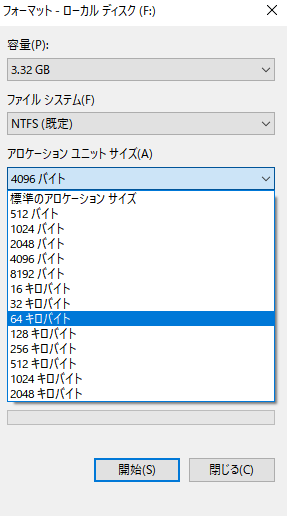
ステップ5. 「開始」をクリックしてドライブをフォーマットし、クラスタサイズを変更します。
コマンドプロンプトはWindowsのコマンドラインインタープリターであり、様々なコマンドやトラブルシューティングタスクを実行することができます。
ここでは、コマンドプロンプトを使用してクラスタサイズを変更する方法を説明します:
ステップ1. コマンドプロンプトを開くには、「スタート 」をクリックし、「コマンドプロンプト 」と入力します。
ステップ2.「管理者として実行」を選択します。
ステップ3. 以下のコマンドを入力し、「Enter 」キーを押してクラスタサイズを変更します。
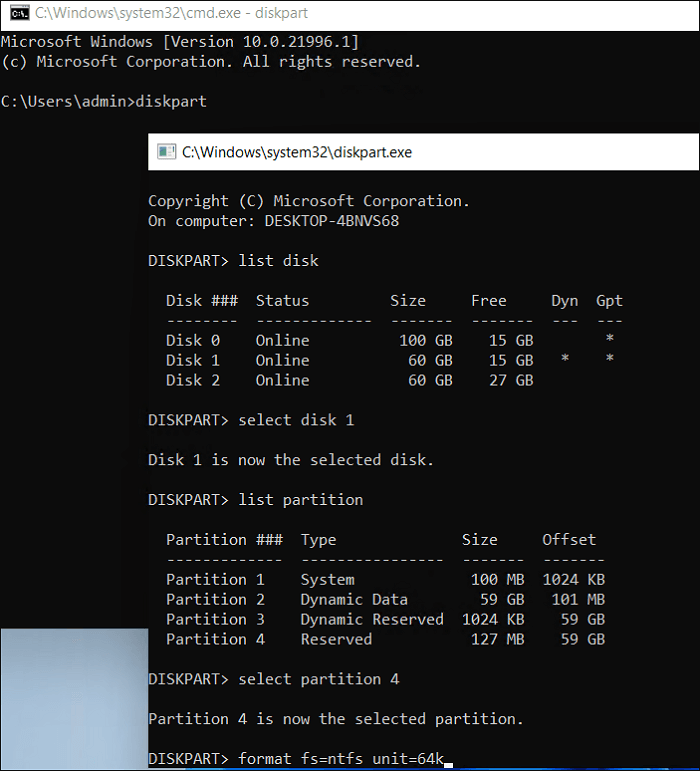
ブロック・サイズとクラスタ・サイズは一つのもののように聞こえるかもしれませんが、そうではありません。
ブロックとは、ドライブがデータを書き込んだり読み込んだりできるストレージの単位です。一方、クラスターはファイルに割り当てられる容量を定義するもので、通常は複数のブロックを使用します。
ブロック・サイズとクラスタ・サイズの主な違いは、一方がファイル・システムの論理的属性であるのに対し、もう一方はストレージ・デバイスの物理的特性であることです。
クラスタ・サイズを小さくすると、小さなファイルのパフォーマンスが向上しますが、ディスク容量が無駄になります。クラスタ・サイズを大きくすると、小さなファイルのパフォーマンスは低下しますが、大きなファイルの効率は向上します。しかし、通常は4096バイト(または4K)が標準的なクラスタ・サイズです。
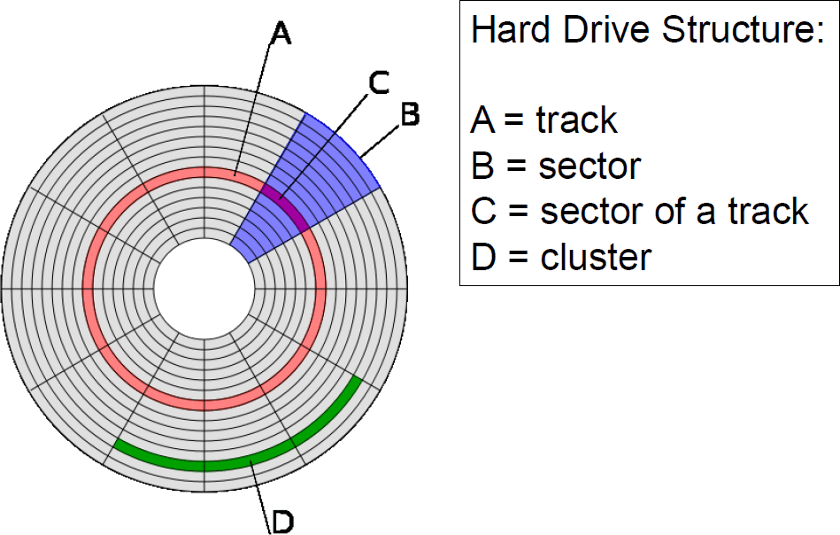
ほとんどのワークロードでは、これがパフォーマンスと効率の良いバランスを保っている。クラスタサイズやブロックサイズを変更したい場合は、このガイドで最も効率的なソリューションを見つけることができます。また、役に立つと思ったら、リンクをクリックして他の人と共有することもできます。
64Kブロックは64キロバイトのストレージ単位です。標準的なブロックサイズである4Kの倍数であり、大容量ファイルを保存するファイルシステムでよく使用されます。
クラスタが大きくなると、クラスタごとに保存できるデータ量が増え、ハードディスク・ドライブのヘッドがクラスタからクラスタへ物理的に移動する時間が短縮されます。さらに、64Kブロックサイズを選択すると、HDDの断片化を防ぐことができます。
以下は、ドライブのブロック・サイズを4Kから64Kに変更することを検討すべきその他の理由です:
大容量ファイルのパフォーマンスを向上させる: ストレージ・デバイスに大量の大容量ファイルがある場合、クラスタ・サイズを64Kに変更すると、パフォーマンスが向上します。
ディスク容量を節約する: ストレージデバイスに小さなファイルがたくさんある場合、クラスタサイズを64Kに変更することでディスクスペースを節約できます。
特定のアプリケーションとの互換性を向上させるため: 特定のクラスタ・サイズを必要とするアプリケーションもあります。たとえば、64Kのクラスタ・サイズを必要とするデータベースもあります。特定のクラスタサイズを必要とするアプリケーションを使用している場合は、ディスクのクラスタサイズを変更する必要があります。
ディスクのブロックサイズを4Kから64Kに変更すべき理由はお分かりいただけたと思います。ブロックサイズを変更する具体的な方法もご紹介しましたが、EaseUS Partition Masterは使いやすく、数秒でブロックサイズを変更できるため、私たちのお気に入りの方法です。
さらに、EaseUS Partition Masterは他にもいくつかのディスク関連ツールを提供しており、非常に使いやすいので、これは完全に間違いありません。
はい、ブロックサイズは重要です。HDDは、ブロックサイズが小さいほど小さなファイルを速く読み取ることができますが、ファイルが大きい場合は、64Kブロックサイズを選択したほうがよいでしょう。
4Kブロックの実際のサイズは4,096バイトです。
ブロックサイズを確認する方法は以下の通りです:
「スタート」メニューで、システム情報 と入力します。
「コンポーネント」を展開し、「ストレージ」を展開します。
右側のウィンドウで、「Bytes/Sector 」を探します。
「Bytes/Sector」に表示されている数字がハードディスクのブロックサイズです。
フォーマットせずにクラスタサイズを変更するには、EaseUS Partition Masterを使うのが一番です。フォーマットすることなく、データを失うことなく、簡単にクラスタサイズを変更することができます。
フォーマットせずにクラスタサイズを変更する方法は以下の通りです:
変更したいパーティションのディスクを右クリックし、「詳細設定」を選択します。
「新しいサイズ」ドロップダウンメニューを展開し、「64K」を選択します。
「OK」をクリックし、次のウィンドウで「適用」をクリックします。
高機能なディスク管理

Partition Master Professional
一番使いやすいディスク管理ソフトで、素人でもディスク/ パーティションを自由に変更できます!